轻松解决 Word 段落中间空白难题的秘籍
在日常使用 Word 文档的过程中,您是否曾遇到段落中间有大块空白无法删除的困扰?这不仅影响文档的美观,还可能打乱排版,别担心,接下来就为您详细介绍解决这一问题的有效方法。
造成 Word 段落中间出现大块空白且无法删除的原因多种多样,常见的原因包括格式设置错误、段落标记异常以及可能存在的隐藏字符等。

要解决这个问题,我们可以采取以下几种方法,第一种方法是检查段落格式设置,选中出现空白的段落,右键点击并选择“段落”选项,在弹出的对话框中,查看“缩进和间距”选项卡中的各项设置,特别是“段前”“段后”间距以及“行距”的设置,确保它们符合您的需求,如果这些设置过大,可能就会导致段落中间出现不必要的空白。
第二种方法是查找并删除异常的段落标记,有时,多余或异常的段落标记可能会导致空白的出现,您可以点击“显示/隐藏编辑标记”按钮(通常在“开始”选项卡中),查看段落中的标记情况,如果发现异常的标记,将其删除可能就能解决问题。
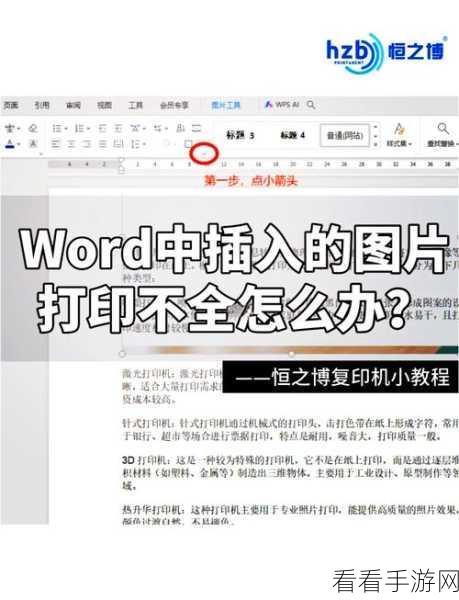
第三种方法是检查是否存在隐藏字符,按“Ctrl + Shift + 8”组合键显示所有的格式标记,查看空白区域是否存在隐藏的字符,如有,将其删除。
通过以上几种方法,相信您能够成功解决 Word 段落中间有大块空白无法删除的问题,让您的文档排版更加整洁、规范。
文章参考来源:个人多年使用 Word 的经验总结。
